Vakantiekaart Handleiding
|
|
|
- Erik van der Berg
- 7 jaren geleden
- Aantal bezoeken:
Transcriptie
1 Vakantiekaart 2016 Handleiding Niets van deze uitgave mag worden verveelvoudigd en/of openbaar worden gemaakt, op welke wijze dan ook, zonder voorafgaande schriftelijke toestemming van Easy Template B.V. Versie: Handleiding 2016 V1.00 Taal: Nederlands Copyright Easy Template B.V. Gulperberg RW De Meern Tel.:+31(0) Fax: +31(0) ABN AMRO IBAN NL75ABNA KvK BTW nr. NL B01
2 Inhoudsopgave 1 ALGEMEEN SNIPPERKAART Inleiding Uitgebreidere versie Installatie Bestandsbeheer Back-up TABBLAD OPBOUW Eenmalige instellingen en compensatie uren Instellingen bedrijf Gegevens bedrijf Gegevens werknemer Instellingen werknemer Extra compensatiedagen Tab met jaartal Invoeren van opgenomen uren Akkoord van leidinggevende en werknemer TAB VERVALTERMIJNEN VAKANTIEDAGEN VEEL GESTELDE VRAGEN VAKANTIEKAART Alle veelgestelde vragen op de website Algemeen Hoe verwerk in een collectieve vrije dag? Hoe maak ik voor elke werknemer een apart spreadsheet? Hoe print ik alle vakantiekaarten in één keer uit Mag / kan ik de vakantiekaart aanpassen Overgang van het ene naar het andere jaar Vragen over werkblad opbouw Hoe de beginstand invoeren bij een persoon die later in dienst komt? Hoe bereken ik vakantie-uren van parttimers Hoe bereken ik vakantie-uren voor 38-urige werkweek Hoe vakantiedagen opbouw bij variabel werken Hoe maak ik meer regels extra opbouw Vragen over werkblad Hoe maak ik de vaste feestdagen ook blauw, net als de weekends Vragen over informatie Hoe maak ik een totaaloverzicht van alle werknemers Hoe koppel ik de vakantieplanner aan de vakantiekaart? Easy Template B.V. pagina 2 van 17
3 1 ALGEMEEN SNIPPERKAART INLEIDING Met behulp van de Snipperkaart kunnen de vrije dagen van werknemers op een eenvoudige en overzichtelijke wijze worden geadministreerd. Doordat ook de meegenomen vrije dagen van 2015 en in 2016 gemaakte compensatie-uren kunnen worden geregistreerd, heeft u aan dit document genoeg om al het verlof te registreren. Dit Excel Template is aangepast aan de nieuwe wetgeving die vanaf in werking is getreden. 1.2 UITGEBREIDERE VERSIE Hoe handig dit product ook is, het blijft Excel. Om ervoor te zorgen dat je niet per ongeluk formules kan weghalen en dat de vakantieplanner direct wordt bijgewerkt is nog een ander product ontwikkeld voor de registratie van verlofdagen. Neem gerust een kijkje bij dit andere product en probeer de gratis demo. Zie: Online verlofregistratie Een ander product van Easy Template is Easy Office 247 Verlofregistratie. Dit product werkt volledig online en je hoeft je dus niet zorgen te maken over installaties en dergelijke. Meer info en een demo van dit product is te vinden op: INSTALLATIE Installatie is eenvoudig doordat het programma een Microsoft Excel sjabloon is. Door het bestand naar de vaste schijf van de computer te kopiëren, is het direct geschikt voor gebruik. Door het maken van een kopie per werknemer, heeft elke werknemer een eigen file. 1.4 BESTANDSBEHEER Maak op het netwerk een aparte directory(map) aan, waarin de snipperkaarten worden opgeslagen van de werknemers. Op deze manier is toegang op de gebruikelijke manier te beveiligen. 1.5 BACK-UP Controleer of de bestanden van de snipperkaarten worden meegenomen in de back-up. In de praktijk worden de bestanden toegevoegd aan het gedeelte waar de documenten worden opgeslagen. 2 TABBLAD OPBOUW 2.1 EENMALIGE INSTELLINGEN EN COMPENSATIE UREN Voordat er kan worden gewerkt met de Snipperkaart 2016 moeten eerst eenmalig enkele instellingen worden gedaan. Deze instellingen moeten worden vastgelegd in het werkblad 'Opbouw'. Onder in het scherm zijn de tabbladen van Excel zichtbaar. In het bovenste gedeelte van dit werkblad worden de standaard instellingen ingevoerd: 2.2 INSTELLINGEN BEDRIJF In het eerste gedeelte worden een aantal zaken vastgelegd die voor het hele bedrijf gelden. Easy Template B.V. pagina 3 van 17
4 2.3 GEGEVENS BEDRIJF Hier worden achtereenvolgens de bedrijfsnaam, het aantal werkdagen per week, het aantal werkuren per dag en het standaard aantal vrije dagen per jaar ingevuld. Deze instellingen moeten voor een fulltime dienstverband worden ingevuld en zijn dus werknemer onafhankelijk. Nadat deze instellingen zijn ingevoerd, slaat u het sjabloon op en gebruikt deze versie om voor elke werknemer afzonderlijk een snipperkaart aan te maken Gegevens werknemer De opgeslagen versie dient als sjabloon voor de werknemers. Voor elke werknemer wordt een apart spreadsheet gemaakt. Om uit te rekenen hoeveel uur een werknemer opbouwt, wordt het rechtergedeelte met gegevens van de werknemer ingevuld. Op deze manier rekent het template uit het percentage dienstverband. In bovenstaand voorbeeld is te zien dat deze werknemer 4 dagen per week werkt en dat 8,00 uur per dag doet. In totaal werkt deze werknemer dus 32 uur. Wanneer de normale werkweek 40 uur is, is het percentage dienstverband dus 32/40= 80% en bouwt deze werknemer 160 vakantie-uren op Instellingen werknemer In het volgende gedeelte worden de instellingen voor de werknemer ingegeven: Easy Template B.V. pagina 4 van 17
5 Velden voor persoonsgegevens Geef bovenin achtereenvolgens de werknemerscode, de naam, de vestiging en de afdeling in. Deze gegevens worden automatisch overgenomen naar het tabblad met het jaartal. In dienst per Dit veld wordt gebruikt om uit te rekenen hoeveel vakantie een werknemer opbouwt als deze gedurende het jaar in dienst komt. Standaard staat hier dus van het huidige jaar. Uit dienst per Dit veld wordt gebruikt om uit te rekenen hoeveel vakantie een werknemer opbouwt als hij gedurende het jaar uit dienst treedt. Standaard is dit veld leeg, maar wordt gevuld als de werknemer in het huidige jaar uit dienst treedt. Vakantiedagen opgeven in uren In de praktijk worden ook vaak delen van dagen vrij genomen. Daarom werkt de Snipperkaart met vrije uren in plaats van vrije dagen. Voor de volledigheid worden de uren ook weergegeven in dagen. In dit scherm kan vervolgens de beginstand per 1 januari van het huidige jaar worden ingegeven. Indien er extra vrije uren zijn kunnen deze worden ingevuld achter het veld 'Standaard extra vrije dagen'. Bijvoorbeeld extra vrije uren voor het bereiken van een bepaalde leeftijd Extra compensatiedagen Compensatie uren kunnen niet in dit deel van het scherm worden ingevuld. Hier wordt alleen het totaal van de in het volgende scherm ingevulde compensatie uren weergegeven: Hier kan de datum, een omschrijving en de extra compensatie uren worden ingegeven. Onderin het scherm worden de extra uren gecumuleerd. Easy Template B.V. pagina 5 van 17
6 Dit gedeelte wordt ook gebruikt wanneer een werknemer flexibel vakantie opbouwt op basis van gewerkte uren. 2.4 TAB MET JAARTAL De opgenomen verlofdagen worden vastgelegd in het tabblad '2016': Bovenin het scherm worden de gegevens zoals in het werkblad 'Opbouw' zijn ingegeven weergegeven. Deze velden worden gevuld met de gegevens die zijn ingevuld op het tabblad Opbouw. De opbouw van de vrije dagen worden in zowel uren als dagen weergegeven. LET OP:Verander niets in dit gedeelte anders werken de formules niet meer. Ook deze gegevens worden berekend op basis van gegevens die zijn ingevoerd in het werkblad opbouw Invoeren van opgenomen uren In het onderste deel van het scherm worden de opgenomen vrije dagen ingegeven: De gekleurde vakken hebben een speciale betekenis. Easy Template B.V. pagina 6 van 17
7 Grijze dagen zijn nationale feestdagen. Blauwe dagen zijn weekenden Zwarte dagen met een kruis zijn niet bestaande dagen. In de witte, grijze en blauwe vakken kan het aantal opgenomen vrije uren worden ingegeven. In de kolom 'Totaal maand' wordt het aantal opgenomen uren van de maand weergegeven. In de volgende kolommen wordt het resterende saldo in uren en dagen weergegeven. 2.5 AKKOORD VAN LEIDINGGEVENDE EN WERKNEMER Net zo belangrijk als de vastlegging zelf is een periodieke goedkeuring van beide partijen. Onze ervaring is dat één keer per kwartaal voldoende is om achteraf geen onnodige discussies te voeren. Hier kunnen na het bijwerken en uitprinten de handtekeningen van personeelszaken/ bedrijfsverantwoordelijke en de werknemer worden geplaatst om zo akkoord te geven op de snipperkaart. De datum kan eventueel handmatig worden gewijzigd. Door in het linker gedeelte van de ondertekening een datum in te voeren, wordt deze datum automatisch weergegeven in het gedeelte waar de werknemer voor akkoord moet tekenen. 3 TAB VERVALTERMIJNEN VAKANTIEDAGEN Per is een nieuwe wet in werking getreden met betrekking tot de verjaring van vakantie-uren. Easy Template B.V. pagina 7 van 17
8 In het kort komt het erop neer dat: Dagen opgebouwd voor een verjaringstermijn hebben van 5 jaar Dagen opgebouwd vanaf 2012 verjaren 6 maanden na eind opbouwperiode Dagen opgebouwd in 2016 vervallen dus op Deze vervaltermijn van 6 maanden geldt alleen voor het wettelijk minimum aantal vakantie-uren (werkweek x 4) Alles boven het wettelijk minimum blijft een vervaltermijn houden van 5 jaar Voor de opgebouwde uren in 2016 is dat dus U moet dus het volgende bijhouden Saldo vakantie-uren per jaar opgebouwd t/m Wel per jaar uitsplitsen i.v.m. vervaltermijn Saldo van opgebouwde dagen vanaf 2012 opgesplitst in wettelijk en bovenwettelijk Geef per onderdeel het saldo in per opbouwjaar Saldo wordt weergegeven in uren Beoordeel vervolgens of de opgenomen dagen van de juiste saldi worden afgeschreven. Easy Template B.V. pagina 8 van 17
9 Het werkblad boekt de opgenomen uren af van de eerst vervallende vervaldatum tot het saldo 0 is en gaat vervolgens verder met de volgende. LET OP: dit gaat in de meeste gevallen goed, maar wanneer iemand een negatief saldo krijgt, dan kan de formule dat niet aan en moet je het handmatig corrigeren. 4 VEEL GESTELDE VRAGEN VAKANTIEKAART 4.1 ALLE VEELGESTELDE VRAGEN OP DE WEBSITE Hoewel dit product niet zo gek veel vragen zal opleveren, zijn er natuurlijk altijd zaken waar mensen tegenaan lopen. Op de website staan de meest gesteld vragen vermeld. Ga naar: ALGEMEEN Hoe verwerk in een collectieve vrije dag? Wanneer binnen uw bedrijf collectieve vrije dagen gelden (vrijdag na hemelvaart of tussen kerst en oud en nieuw) is het verstandig deze vast in te vullen in uw standaard versie. Zoals in de handleiding staat beschreven, slaat u de door ons geleverde kaart op als standaard voor uw bedrijf. In deze versie vult u al de bedrijfsnaam in en het standaard aantal dagen bij een full-time dienstverband. Wanneer voor een werknemer een vakantiekaart wordt gemaakt (kopie van uw eigen versie) hoeven dan relatief minder velden te worden veranderd. Een collectieve vrije dag wordt dus ook in uw bedrijfsversie gezet. Let er wel op dat wanneer een kopie wordt gemaakt voor een part-time medewerker dat deze de uren krijgt afgeboekt die normaal op die dag gewerkt zou worden. Wanneer eenmaal een kaart voor een werknemer is gemaakt, worden gegevens niet bijgewerkt op basis van de bedrijfsversie Hoe maak ik voor elke werknemer een apart spreadsheet? Om per werknemer een apart bestand te maken moeten de volgende handelingen worden uitgevoerd: 1. Open het bestand dat door Easy Template is ontvangen 2. Kies in het menu voor de optie bestand/opslaan als Easy Template B.V. pagina 9 van 17
10 3. Vervolgens verschijnt een scherm waarin de bestandsnaam moet worden opgegeven waaronder het moet spreadsheet moet worden opgeslagen. 4. Zorg ervoor dat aan de bestandsnaam goed is te zien van wie de snipperkaart is. In bovenstaand voorbeeld is gekozen voor het vermelden van de volledige naam van een werknemer. Een bestand kopiëren in de verkenner Het is ook mogelijk om voor een aantal werknemers achter elkaar een aantal snipperkaarten aan te maken. Selecteer in de verkenner het bestand Klik met de rechtermuisknop op de bestandsnaam Kies de optie kopiëren Klik wederom op de rechtermuisknop Kies de optie plakken Herhaal deze handeling tot het aantal werknemers is bereikt. In de verkenner staan vervolgens de bestanden. Alleen de namen moeten nog worden veranderd. Door het bestand te selecteren (1x klikken) en vervolgens op <F2> te drukken kan de naam worden gewijzigd. Easy Template B.V. pagina 10 van 17
11 4.2.3 Hoe print ik alle vakantiekaarten in één keer uit In het onderdeel veelgestelde vragen wordt alleen aandacht besteed aan functionele vragen over de vakantiekaart. Het printen van Excel werkbladen is een standaard handeling van Excel en valt hiermee buiten de ondersteuning. In het geval van deze vraag wordt een uitzondering gemaakt, omdat deze vraag vaak gesteld wordt. Om meerdere bestanden te printen, gaat men als volgt te werk. 1. Open de verkenner 2. Selecteer de bestanden die moeten worden geprint 3. Klik op de >> rechtermuisknop 4. Kies voor >> afdrukken Mag / kan ik de vakantiekaart aanpassen De vakantiekaart is niet beveiligd in de zichtbare werkbladen. Dat houdt in dat u zelf aanpassingen kan en mag maken in het sjabloon. Het maken van aanpassingen kan echter wel inhouden dat de werking anders wordt en dat de handleiding niet meer aansluit met het sjabloon. Uitgangspunt hierbij is echter wel dat u over voldoende Excel kennis beschikt om deze aanpassingen uit te voeren. Wanneer u de gewenste aanpassingen niet zelf kunt maken, raden wij u aan iemand uit uw omgeving om assistentie te vragen. Wanneer u zelf aanpassingen heeft gemaakt, vervalt de ondersteuning van Easy Template. Easy Template kan helaas geen ondersteuning bieden op het standaard gebruik van functies en mogelijkheden van Excel. Wij hopen op uw begrip Overgang van het ene naar het andere jaar Vraag: Kan ik gegevens van vorig jaar overnemen in de versie van het jaar erop. Antwoord: er is geen koppeling tussen de vakantiekaarten van 2006 en Omdat per werknemer een kaart is aangemaakt en deze op een door u bepaalde manier en locatie wordt opgeslagen, is het voor ons niet mogelijk om een koppeling te maken tussen deze 2 bestanden. Uiteraard is het mogelijk mits u over voldoende kennis van standaard Excel beschikt om zelf een koppeling te maken. Dit zal pas echt voordeel opleveren bij meer dan 100 werknemers. Wij zijn wel aan het nadenken over hoe de overgang makkelijker gemaakt kan worden, maar hier is op dit moment nog niets over bekend. 4.3 VRAGEN OVER WERKBLAD OPBOUW Hoe de beginstand invoeren bij een persoon die later in dienst komt? Voorbeeld: Easy Template B.V. pagina 11 van 17
12 Een werknemer komt per 1 mei 2006 in dienst en werkt full-time. De gegevens zien er dan als volgt uit. Wanneer dit een full-time medewerker is, wordt bij de werknemer ingevoerd dat er 5 dagen per week worden gewerkt van 8 uur. Wanneer standaard 25 dagen worden verstrekt, is dit in dit geval 8/12*25=16.66 dagen ( uur). Dit aantal wordt ingevuld in Cel J32 en overschrijft hiermee de formule Hoe bereken ik vakantie-uren van parttimers Dit kan op 2 manieren. Optie 1 Optie 1 is de meest eenvoudige. Nadat is uitgerekend hoeveel snipperuren iemand voor een bepaald jaar opbouwt, wordt dit aantal achter standaard vrije dagen gezet. In dit geval wordt de formule overschreven. Optie 2 Reken het aantal vrije uren uit op basis van het percentage dienstverband. Stel een werknemer werkt 13 uur per week, maar heeft geen vaste dagen. In dat geval wordt bij uren per week de formule overschreven met het aantal uren per week. Vul wel het een aantal uren per dag in, want dat wordt gebruikt om het aantal uren terug te rekenen naar dagen. Wanneer niets is ingevuld wordt het aantal vrije uren niet omgerekend naar het aantal vrije dagen Hoe bereken ik vakantie-uren voor 38-urige werkweek In onderstaand voorbeeld wordt van een situatie uitgegaan dat een normale week voor het bedrijf bestaat uit 5 dagen van 8 uur. De werknemer werkt ook 5 dagen en 8 uur per dag, maar heeft een werkweek van 38 uur. In dat geval wordt onder gegevens werknemer in het veld Uren per week 38 ingevuld. Easy Template B.V. pagina 12 van 17
13 Het sjabloon zal vervolgens het % dienstverband uitrekenen en berekend het aantal vrije uren. Mocht de berekening in uw situatie geen standaard berekening zijn dan kan altijd het aantal uren achter standaard vrije dagen handmatig worden ingevuld. U bent er in dat geval zeker van dat u geen last heeft van formules Hoe vakantiedagen opbouw bij variabel werken Vraag Ik werk met heel erg veel parttimers. De ene week werken ze 2 uur en de andere week 8 uur. Er zit dus geen regelmaat in. Hoe bereken ik dan de opbouw. Antwoord Het saldo opgebouwde vakantie is dan niet te berekenen. Immers de opbouw wordt achteraf bepaald op basis van gewerkte uren. In de vakantiekaart heeft u geen informatie over het aantal gewerkte uren. Werknemers die variabele uren werken moeten dus handmatig worden toegevoegd. Dit kan bij extra opbouw Hoe maak ik meer regels extra opbouw Extra regels worden toegevoegd door extra regels te kopiëren. Belangrijk is wel dat onderstaande werkwijze wordt aangehouden. Easy Template B.V. pagina 13 van 17
14 Wanneer het aantal regels bij extra compensatiedagen te weinig is, zijn er een aantal oplossingen. Oplossing 1: uren salderen per maand De vakantiekaart wordt vaak gebruikt in combinatie met de urenregistratie in Excel. Wanneer de extra uren in een ander systeem staan vermeld, is het wellicht handiger om de extra compensatie per maand te vermelden. Oplossing 2: toevoegen extra regels Wanneer alle extra uren gespecificeerd moeten worden in de snipperkaart komt men soms regels te kort. In dat geval worden extra regels toegevoegd. 1. Selecteer de laatste lege regel door op het regelnummer (rijnummer) te klikken 2. Kies vervolgens in het menu voor >> Bewerken >> Kopiëren (CTRL+C) 3. Houd vervolgens de <SHIFT>-Toets ingedrukt en loop met de pijltjestoets naar beneden. 4. Als het aantal rijen is gekozen, wordt gekozen voor <SHIFT>+<F10> Easy Template B.V. pagina 14 van 17
15 5. Bovenstaand scherm verschijnt 6. Kies voor de optie >> Gekopieerde cellen invoegen 4.4 VRAGEN OVER WERKBLAD Hoe maak ik de vaste feestdagen ook blauw, net als de weekends De kleuren van een cel worden bepaald door de opmaak. Om de opmaak te kopiëren van de ene cel naar een andere cel wordt gebruik gemaakt van het kwastje. Werkwijze 1. Selecteer een cel waar vandaan de opmaak moet worden gekopieerd 2. Druk op de afbeelding van het kwastje in de werkbalk opmaak 3. Klik vervolgens op de cel waar de opmaak naartoe moet worden gekopieerd. 4. De opmaak, in dit geval kleur, is overgenomen in de andere cel. 4.5 VRAGEN OVER INFORMATIE Hoe maak ik een totaaloverzicht van alle werknemers Het antwoord is eenvoudig. Maak een totaaloverzicht en koppel elke regel aan een aparte snipperkaart per persoon. Om deze handeling uit te voeren is wel enige kennis van Excel noodzakelijk. Wij zullen proberen zo duidelijk mogelijk de handelingen toe te lichten. Dit onderdeel is toegevoegd als extra optie. Wanneer onderstaande handelingen niet door u worden beheerst, raden wij u aan iemand uit uw omgeving om assistentie te vragen. Easy Template kan helaas geen ondersteuning bieden op het standaard gebruik van functies en mogelijkheden van Excel. Wij hopen op uw begrip. Werkwijze: 1. Open het totaalwerkblad 2. Open de te koppelen snipperkaarten per persoon. Let op de snipperkaarten moeten al bestaan. 3. Ga in het veld nr staan 4. Toets op = 5. Ga naar de eerste snipperkaart 6. Klik op het veld werknemersnummer Easy Template B.V. pagina 15 van 17
16 7. Geef ENTER De formule geeft aan dat de waarde uit een bepaalde cel moet worden opgehaald. Doordat de cellen in de snipperkaart zijn samengevoegd, wordt in de formule een reeks van cellen gekopieerd. In de cel komt dan eerst de bovenstaande melding te staan. Bewerk bovenstaande formule, zodat onderstaand voorbeeld ontstaat. Door vervolgens de formule te kopiëren naar de ander velden van het totaaloverzicht, hoeft alleen de celverwijzing worden aangepast. LET OP Besef wel dat het totaaloverzicht niet als los bestand kan worden verstuurd per . De ontvanger heeft immers geen toegang tot de onderliggende snipperkaarten. Tenzij dit uiteraard als een PDF-bestand wordt verzonden Hoe koppel ik de vakantieplanner aan de vakantiekaart? Omdat de vakantieplanner en de vakantiekaart allebei Excel bestanden zijn, kunnen deze worden gekoppeld. De opzet, zoals wij deze hebben gemaakt, gaat niet uit van een koppeling. Het staat u echter vrij om zelf een koppeling te maken. Besef alleen wel dat u over voldoende kennis van Excel moet beschikken om deze handeling gecontroleerd uit te voeren. Wanneer deze standaard functie van Excel niet door u wordt beheerst, raden wij u aan iemand uit uw omgeving om assistentie te vragen. Wij raden u af om zelf te gaan proberen. Easy Template B.V. pagina 16 van 17
17 Easy Template kan helaas geen ondersteuning bieden op het standaard gebruik van functies en mogelijkheden van Excel. Verschil vakantiekaart en vakantieplanner De vakantieplanner in bedoeld om vooraf de geplande vakanties en verlof zichtbaar te maken. Dit kan het best met kleuren. Zo is in één overzicht te zien wanneer er mogelijk problemen zijn in de bezetting. De vakantiekaart is de registratie van de daadwerkelijk opgenomen uren. Zo kan het in de praktijk voorkomen dat iemand 8 uur vrij gepland staat, maar toch nog even een ochtend is komen werken om het werk af te maken. Het zou in dat geval dus ook erg zuur zijn als er automatisch 8 uur worden afgeboekt. Dit is de reden voor ons om deze 2 producten niet te koppelen. Alle klanten geven andere namen aan de bestanden, dus wordt een beschrijving maken ook erg lastig. Easy Template B.V. pagina 17 van 17
Easy Template. Snipperkaart Easy Template Gulperberg RW De Meern
 Easy Template Gulperberg 63 3453 RW De Meern Tel: 030-232 1092 Fax: 030-2321013 E-mail: info@easytemplate.nl Website: www.easytemplate.nl ABN-AMRO 55 70 72 441 IBAN: NL75ABNA0557072441 BIC: ABNANL2A KVK
Easy Template Gulperberg 63 3453 RW De Meern Tel: 030-232 1092 Fax: 030-2321013 E-mail: info@easytemplate.nl Website: www.easytemplate.nl ABN-AMRO 55 70 72 441 IBAN: NL75ABNA0557072441 BIC: ABNANL2A KVK
Easy Template. Snipperkaart 2012. Easy Template Gulperberg 63 3453 RW De Meern
 Easy Template Gulperberg 63 3453 RW De Meern Tel: 030-232 1092 Fax: 030-2321013 E-mail: info@easytemplate.nl Website: www.easytemplate.nl ABN-AMRO 55 70 72 441 IBAN: NL75ABNA0557072441 BIC: ABNANL2A KVK
Easy Template Gulperberg 63 3453 RW De Meern Tel: 030-232 1092 Fax: 030-2321013 E-mail: info@easytemplate.nl Website: www.easytemplate.nl ABN-AMRO 55 70 72 441 IBAN: NL75ABNA0557072441 BIC: ABNANL2A KVK
Ziekteverzuim 2014. Handleiding
 Ziekteverzuim 2014 Handleiding Niets van deze uitgave mag worden verveelvoudigd en/of openbaar worden gemaakt, op welke wijze dan ook, zonder voorafgaande schriftelijke toestemming van Easy Template B.V.
Ziekteverzuim 2014 Handleiding Niets van deze uitgave mag worden verveelvoudigd en/of openbaar worden gemaakt, op welke wijze dan ook, zonder voorafgaande schriftelijke toestemming van Easy Template B.V.
Handleiding. Personeelskorting
 Easy Template Gulperberg 63 3453 RW De Meern Tel: 030-232 1092 Fax: 030-2321013 E-mail: info@easytemplate.nl Website: www.easytemplate.nl ABN-AMRO 55 70 72 441 IBAN: NL75ABNA0557072441 BIC: ABNANL2A KVK
Easy Template Gulperberg 63 3453 RW De Meern Tel: 030-232 1092 Fax: 030-2321013 E-mail: info@easytemplate.nl Website: www.easytemplate.nl ABN-AMRO 55 70 72 441 IBAN: NL75ABNA0557072441 BIC: ABNANL2A KVK
Easy Template. Urenregistratie personeel. Gulperberg 63 3453 RW De Meern
 Easy Template Gulperberg 63 3453 RW De Meern Tel: 030-232 1092 Fax: 030-2321013 E-mail: info@easytemplate.nl Website: www.easytemplate.nl ABN-AMRO 55 70 72 441 IBAN: NL75ABNA0557072441 BIC: ABNANL2A KVK
Easy Template Gulperberg 63 3453 RW De Meern Tel: 030-232 1092 Fax: 030-2321013 E-mail: info@easytemplate.nl Website: www.easytemplate.nl ABN-AMRO 55 70 72 441 IBAN: NL75ABNA0557072441 BIC: ABNANL2A KVK
Verlofregistratie. Handleiding
 Verlofregistratie Handleiding Niets van deze uitgave mag worden verveelvoudigd en/of openbaar worden gemaakt, op welke wijze dan ook, zonder voorafgaande schriftelijke toestemming van Easy Template B.V.
Verlofregistratie Handleiding Niets van deze uitgave mag worden verveelvoudigd en/of openbaar worden gemaakt, op welke wijze dan ook, zonder voorafgaande schriftelijke toestemming van Easy Template B.V.
Verlofregistratie. Handleiding
 Easy Template Gulperberg 63 3453 RW De Meern Tel: 030-232 1092 Fax: 030-2321013 E-mail: info@easytemplate.nl Website: www.easytemplate.nl ABN-AMRO 55 70 72 441 IBAN: NL75ABNA0557072441 BIC: ABNANL2A KVK
Easy Template Gulperberg 63 3453 RW De Meern Tel: 030-232 1092 Fax: 030-2321013 E-mail: info@easytemplate.nl Website: www.easytemplate.nl ABN-AMRO 55 70 72 441 IBAN: NL75ABNA0557072441 BIC: ABNANL2A KVK
Kilometerregistratie in Excel
 Kilometerregistratie in Excel 2015 Niets van deze uitgave mag worden verveelvoudigd en/of openbaar worden gemaakt, op welke wijze dan ook, zonder voorafgaande schriftelijke toestemming van Easy Template
Kilometerregistratie in Excel 2015 Niets van deze uitgave mag worden verveelvoudigd en/of openbaar worden gemaakt, op welke wijze dan ook, zonder voorafgaande schriftelijke toestemming van Easy Template
Easy Template. Urenregistratie. Easy Template Gulperberg RW De Meern
 Easy Template Gulperberg 63 3453 RW De Meern Tel: 030-232 1092 Fax: 030-2321013 E-mail: info@easytemplate.nl Website: www.easytemplate.nl ABN-AMRO 55 70 72 441 IBAN: NL75ABNA0557072441 BIC: ABNANL2A KVK
Easy Template Gulperberg 63 3453 RW De Meern Tel: 030-232 1092 Fax: 030-2321013 E-mail: info@easytemplate.nl Website: www.easytemplate.nl ABN-AMRO 55 70 72 441 IBAN: NL75ABNA0557072441 BIC: ABNANL2A KVK
Urenregistratie. Handleiding
 Urenregistratie Handleiding Niets van deze uitgave mag worden verveelvoudigd en/of openbaar worden gemaakt, op welke wijze dan ook, zonder voorafgaande schriftelijke toestemming van Easy Template B.V.
Urenregistratie Handleiding Niets van deze uitgave mag worden verveelvoudigd en/of openbaar worden gemaakt, op welke wijze dan ook, zonder voorafgaande schriftelijke toestemming van Easy Template B.V.
Easy Template. Urenregistratie. Easy Template Gulperberg RW De Meern
 Easy Template Gulperberg 63 3453 RW De Meern Tel: 030-232 1092 Fax: 030-2321013 E-mail: info@easytemplate.nl Website: www.easytemplate.nl ABN-AMRO 55 70 72 441 IBAN: NL75ABNA0557072441 BIC: ABNANL2A KVK
Easy Template Gulperberg 63 3453 RW De Meern Tel: 030-232 1092 Fax: 030-2321013 E-mail: info@easytemplate.nl Website: www.easytemplate.nl ABN-AMRO 55 70 72 441 IBAN: NL75ABNA0557072441 BIC: ABNANL2A KVK
Urenregistratie MKB. Installatiehandleiding
 Urenregistratie MKB Installatiehandleiding Niets van deze uitgave mag worden verveelvoudigd en/of openbaar worden gemaakt, op welke wijze dan ook, zonder voorafgaande schriftelijke toestemming van Easy
Urenregistratie MKB Installatiehandleiding Niets van deze uitgave mag worden verveelvoudigd en/of openbaar worden gemaakt, op welke wijze dan ook, zonder voorafgaande schriftelijke toestemming van Easy
Handleiding. kilometerregistratie
 Easy Template Gulperberg 63 3453 RW De Meern Tel : 030-232 1092 Fax : 030 232 1013 ABN-AMRO 55 70 72 441 E-mail : info@easytemplate.nl Website : www.easytemplate.nl Easy Template Handleiding kilometerregistratie
Easy Template Gulperberg 63 3453 RW De Meern Tel : 030-232 1092 Fax : 030 232 1013 ABN-AMRO 55 70 72 441 E-mail : info@easytemplate.nl Website : www.easytemplate.nl Easy Template Handleiding kilometerregistratie
Verlofkaart in Excel
 Handleiding Verlofkaart in Excel De handleiding Verlofkaart in Excel is geschreven bij het spreadsheet Verlofkaart in Excel. Dit spreadsheet wordt via de website www.verlofkaartinexcel.nl te koop aangeboden
Handleiding Verlofkaart in Excel De handleiding Verlofkaart in Excel is geschreven bij het spreadsheet Verlofkaart in Excel. Dit spreadsheet wordt via de website www.verlofkaartinexcel.nl te koop aangeboden
Verlofregistratie. Installatie
 Easy Template Gulperberg 63 3453 RW De Meern Tel: 030-232 1092 Fax: 030-2321013 E-mail: info@easytemplate.nl Website: www.easytemplate.nl ABN-AMRO 55 70 72 441 IBAN: NL75ABNA0557072441 BIC: ABNANL2A KVK
Easy Template Gulperberg 63 3453 RW De Meern Tel: 030-232 1092 Fax: 030-2321013 E-mail: info@easytemplate.nl Website: www.easytemplate.nl ABN-AMRO 55 70 72 441 IBAN: NL75ABNA0557072441 BIC: ABNANL2A KVK
Openstaande verlofaanvragen 6 Aandachtspunten 6
 1/6 Handleiding Verlofregistratie (Werkgever) Verlofinstellingen aanmaken (werkgever) 1 Dashlets toevoegen 1 Verlof Groepen toevoegen 2 Verlof Saldo toevoegen 2 Feestdagen toevoegen 2 Verlofinstellingen
1/6 Handleiding Verlofregistratie (Werkgever) Verlofinstellingen aanmaken (werkgever) 1 Dashlets toevoegen 1 Verlof Groepen toevoegen 2 Verlof Saldo toevoegen 2 Feestdagen toevoegen 2 Verlofinstellingen
Femda PC-applicaties en consultancy B.V. Handleiding. Handleiding Afwezigheidsregistratie 2011 Blz. 1
 Handleiding Handleiding Afwezigheidsregistratie 2011 Blz. 1 Inhoudsopgave 1. Voorwoord 3 2. Installatie van de cd-rom 4 2.1. Systeemeisen 4 2.2. Installatie 4 2.3. Veiligheidskopie 5 3. Importeren gegevens
Handleiding Handleiding Afwezigheidsregistratie 2011 Blz. 1 Inhoudsopgave 1. Voorwoord 3 2. Installatie van de cd-rom 4 2.1. Systeemeisen 4 2.2. Installatie 4 2.3. Veiligheidskopie 5 3. Importeren gegevens
Urenregistratie MKB. Handleiding
 Urenregistratie MKB Handleiding Niets van deze uitgave mag worden verveelvoudigd en/of openbaar worden gemaakt, op welke wijze dan ook, zonder voorafgaande schriftelijke toestemming van Easy Template B.V.
Urenregistratie MKB Handleiding Niets van deze uitgave mag worden verveelvoudigd en/of openbaar worden gemaakt, op welke wijze dan ook, zonder voorafgaande schriftelijke toestemming van Easy Template B.V.
Beste gebruiker, BELANGRIJK!
 Beste gebruiker, Dank voor het downloaden en gebruiken van _Facturen.xls. Dit programma is mailware, wat betekent dat als je het gaat gebruiken je mij svp een mail stuurt. Op deze manier weet ik of het
Beste gebruiker, Dank voor het downloaden en gebruiken van _Facturen.xls. Dit programma is mailware, wat betekent dat als je het gaat gebruiken je mij svp een mail stuurt. Op deze manier weet ik of het
Basistechnieken Microsoft Excel in 15 minuten
 Basistechnieken Microsoft Excel in 15 minuten Microsoft Excel is een rekenprogramma. Je kan het echter ook heel goed gebruiken voor het maken van overzichten, grafieken, planningen, lijsten en scenario's.
Basistechnieken Microsoft Excel in 15 minuten Microsoft Excel is een rekenprogramma. Je kan het echter ook heel goed gebruiken voor het maken van overzichten, grafieken, planningen, lijsten en scenario's.
(Concept) Handleiding TimEnterprise Verlofmodule Voor de medewerker. Versie 0.3
 (Concept) Handleiding TimEnterprise Verlofmodule Voor de medewerker Versie 0.3 Inhoudsopgave Inleiding... 3 1) Inloggen... 4 2) Jaaroverzicht... 5 3) Verlof bekijken... 8 4) Verlof aanvragen... 10 5) Buitengewoon
(Concept) Handleiding TimEnterprise Verlofmodule Voor de medewerker Versie 0.3 Inhoudsopgave Inleiding... 3 1) Inloggen... 4 2) Jaaroverzicht... 5 3) Verlof bekijken... 8 4) Verlof aanvragen... 10 5) Buitengewoon
Excel over transponeren en een tabel. Handleiding van Helpmij.nl. Auteur: CorVerm
 Excel over transponeren en een tabel Handleiding van Helpmij.nl Auteur: CorVerm juli 2016 Excel: over transponeren en een tabel Transponeren Stel dat je een model hebt gemaakt om ziekmeldingen in te noteren.
Excel over transponeren en een tabel Handleiding van Helpmij.nl Auteur: CorVerm juli 2016 Excel: over transponeren en een tabel Transponeren Stel dat je een model hebt gemaakt om ziekmeldingen in te noteren.
Urenregistratie MKB. Handleiding
 Urenregistratie MKB Handleiding Niets van deze uitgave mag worden verveelvoudigd en/of openbaar worden gemaakt, op welke wijze dan ook, zonder voorafgaande schriftelijke toestemming van Easy Template B.V.
Urenregistratie MKB Handleiding Niets van deze uitgave mag worden verveelvoudigd en/of openbaar worden gemaakt, op welke wijze dan ook, zonder voorafgaande schriftelijke toestemming van Easy Template B.V.
Hoofdstuk 8: Bewerken
 Hoofdstuk 8: Bewerken 8.0 Inleiding Bewerken in Excel gaat grotendeels hetzelfde als het bewerken in andere Microsoft Office programma s. Als het bekend is hoe in Word tekst te knippen en plakken, dan
Hoofdstuk 8: Bewerken 8.0 Inleiding Bewerken in Excel gaat grotendeels hetzelfde als het bewerken in andere Microsoft Office programma s. Als het bekend is hoe in Word tekst te knippen en plakken, dan
Instructiedocument. Aanpassingen Verlofregistratie in verband met Vakantiewetgeving 2012
 Instructiedocument Aanpassingen Verlofregistratie in verband met Vakantiewetgeving 2012 Versie 0.3 3-10-2011 1 Inhoud Aanleiding... 3 Nieuwe vakantiewetgeving... 3 Algemene informatie aanpassingen Verlofregistratie...
Instructiedocument Aanpassingen Verlofregistratie in verband met Vakantiewetgeving 2012 Versie 0.3 3-10-2011 1 Inhoud Aanleiding... 3 Nieuwe vakantiewetgeving... 3 Algemene informatie aanpassingen Verlofregistratie...
www.digitalecomputercursus.nl 6. Reeksen
 6. Reeksen Excel kan datums automatisch uitbreiden tot een reeks. Dit betekent dat u na het typen van een maand Excel de opdracht kan geven om de volgende maanden aan te vullen. Deze voorziening bespaart
6. Reeksen Excel kan datums automatisch uitbreiden tot een reeks. Dit betekent dat u na het typen van een maand Excel de opdracht kan geven om de volgende maanden aan te vullen. Deze voorziening bespaart
Easy Office 247. Handleiding
 Easy Office 247 Handleiding Niets van deze uitgave mag worden verveelvoudigd en/of openbaar worden gemaakt, op welke wijze dan ook, zonder voorafgaande schriftelijke toestemming van Easy Template B.V.
Easy Office 247 Handleiding Niets van deze uitgave mag worden verveelvoudigd en/of openbaar worden gemaakt, op welke wijze dan ook, zonder voorafgaande schriftelijke toestemming van Easy Template B.V.
www.digitalecomputercursus.nl 10. Voorbeeld berekeningen maken met Excel
 10. Voorbeeld berekeningen maken met Excel In de komende hoofdstukken worden een aantal voorbeelden van berekeningen die gemaakt kunnen worden in Excel uitgelicht. U kunt deze berekeningen ook zodanig
10. Voorbeeld berekeningen maken met Excel In de komende hoofdstukken worden een aantal voorbeelden van berekeningen die gemaakt kunnen worden in Excel uitgelicht. U kunt deze berekeningen ook zodanig
Handleiding planner. Handleiding RoosterPlaats pagina 1
 Handleiding planner Handleiding RoosterPlaats pagina 1 In dit document wordt uiteengezet hoe u aan de hand van onderstaande 5 stappen een rooster kan maken. Voordat u kunt beginnen met het creëren van
Handleiding planner Handleiding RoosterPlaats pagina 1 In dit document wordt uiteengezet hoe u aan de hand van onderstaande 5 stappen een rooster kan maken. Voordat u kunt beginnen met het creëren van
Een toekomst voor ieder kind. www.altra.nl
 Een toekomst voor ieder kind www.altra.nl Excel Tips en trucs Knippen/kopiëren Kolommen verplaatsen Het is handig om de kolommen met de module en locatie als eerste twee in het overzicht te hebben. Selecteer
Een toekomst voor ieder kind www.altra.nl Excel Tips en trucs Knippen/kopiëren Kolommen verplaatsen Het is handig om de kolommen met de module en locatie als eerste twee in het overzicht te hebben. Selecteer
Het uiterlijk lijkt erg op Word, een paar belangrijke verschillen geven we aan in de schermafdruk hieronder.
 Inleiding Rekenen is een onderdeel van iedere opleiding. Het programma waar je mee kunt rekenen op de computer is het programma Excel, onderdeel van Microsoft Office. Excel is een krachtig rekenprogramma.
Inleiding Rekenen is een onderdeel van iedere opleiding. Het programma waar je mee kunt rekenen op de computer is het programma Excel, onderdeel van Microsoft Office. Excel is een krachtig rekenprogramma.
Nieuw in het roosterpakket, versie september 2013. Inhoudsopgave
 Nieuw in het roosterpakket, versie september 2013 Deze handleiding beschrijft de wijzigingen van najaar 2012 (diverse handige kopieerfuncties en semiautomatisch vullen van de OTT-Excel-vakantiekaart) en
Nieuw in het roosterpakket, versie september 2013 Deze handleiding beschrijft de wijzigingen van najaar 2012 (diverse handige kopieerfuncties en semiautomatisch vullen van de OTT-Excel-vakantiekaart) en
Central Station Urenregistratie
 Central Station Urenregistratie Inhoud 1 Inleiding...3 2 Uren boeken in 4 stappen...4 2.1 Stap 1: Urenregistratie starten... 4 2.1.1 Inloggen... 4 2.1.2 Aanmaken nieuw urenformulier (eenmaal per week)...
Central Station Urenregistratie Inhoud 1 Inleiding...3 2 Uren boeken in 4 stappen...4 2.1 Stap 1: Urenregistratie starten... 4 2.1.1 Inloggen... 4 2.1.2 Aanmaken nieuw urenformulier (eenmaal per week)...
Excel voor beginners (5) Kasboek. Handleiding van Helpmij.nl
 Excel voor beginners (5) Kasboek Handleiding van Auteur: CorVerm September 2008 Deel 5. Kasboek in Excel. Deze keer gaan we een kasboek maken in Excel. De meeste functies die we gaan gebruiken ken je al
Excel voor beginners (5) Kasboek Handleiding van Auteur: CorVerm September 2008 Deel 5. Kasboek in Excel. Deze keer gaan we een kasboek maken in Excel. De meeste functies die we gaan gebruiken ken je al
1 De werkmap beschermen
 1 De werkmap beschermen Er zijn veel redenen om een werkmap, of delen ervan, te willen afschermen of beschermen. Het kan zijn dat delen van een werkblad gegevens bevatten die nodig zijn bij een berekening,
1 De werkmap beschermen Er zijn veel redenen om een werkmap, of delen ervan, te willen afschermen of beschermen. Het kan zijn dat delen van een werkblad gegevens bevatten die nodig zijn bij een berekening,
Excel Controller. Jaarrekening in Excel. Handleiding Excel Controller. Jaarrekening. Auteur(s) G. Buurmans. Date of creation
 Handleiding in Excel Auteur(s) G. Buurmans Date of creation 13-04-2011 BTW NL 8107.42.159 B.01 1 Inhoudsopgave Inleiding Excel... 3 1 Beveiligingen afzetten in Excel... 4 2 Beveiligingen afzetten vanaf
Handleiding in Excel Auteur(s) G. Buurmans Date of creation 13-04-2011 BTW NL 8107.42.159 B.01 1 Inhoudsopgave Inleiding Excel... 3 1 Beveiligingen afzetten in Excel... 4 2 Beveiligingen afzetten vanaf
Excel Controller. Jaarrekening
 Handleiding in Excel Auteur(s) G. Buurmans Date of creation 13-04-2011 F. van Eedenstraat 2 I. www.excelcontroller.nl KVK Rotterdam 24.31.44.22 T. 087 8758788 3351 SM Papendrecht E. info@excelcontroller.nl
Handleiding in Excel Auteur(s) G. Buurmans Date of creation 13-04-2011 F. van Eedenstraat 2 I. www.excelcontroller.nl KVK Rotterdam 24.31.44.22 T. 087 8758788 3351 SM Papendrecht E. info@excelcontroller.nl
Excel Controller. Jaarrekening
 Handleiding in Excel Auteur(s) G. Buurmans Date of creation 13-04-2011 F. van Eedenstraat 2 I. www.excelcontroller.nl KVK Rotterdam 24.31.44.22 T. 087 8758788 3351 SM Papendrecht E. info@excelcontroller.nl
Handleiding in Excel Auteur(s) G. Buurmans Date of creation 13-04-2011 F. van Eedenstraat 2 I. www.excelcontroller.nl KVK Rotterdam 24.31.44.22 T. 087 8758788 3351 SM Papendrecht E. info@excelcontroller.nl
9.6 Koppelingen: oefeningen
 9.6 Koppelingen: oefeningen Oefening 74.: Verwijzingen intypen Open het document "Glasoven". In een fabriek die verpakkingsglas maakt (flessen en potten) heeft men een 3 glasovens die de flessen en possen
9.6 Koppelingen: oefeningen Oefening 74.: Verwijzingen intypen Open het document "Glasoven". In een fabriek die verpakkingsglas maakt (flessen en potten) heeft men een 3 glasovens die de flessen en possen
Tool Calculeren voor Bouwkosten.nl en BeheerEnOnderhoudkosten.nl Handleiding
 voor Bouwkosten.nl en BeheerEnOnderhoudkosten.nl V2011.03.1 Tool Calculeren Voor Bouwkosten.nl en BeheerEnOnderhoudkosten.nl Een uitgave van Sdu Uitgevers bv Uitgever Adres Abonnement Klantenservice Algemene
voor Bouwkosten.nl en BeheerEnOnderhoudkosten.nl V2011.03.1 Tool Calculeren Voor Bouwkosten.nl en BeheerEnOnderhoudkosten.nl Een uitgave van Sdu Uitgevers bv Uitgever Adres Abonnement Klantenservice Algemene
Hieronder volgt een korte beschrijving van de werking van de website van horecalonen en de loonstrookgigant. Hierna genoemd de loonstrookgigant.
 HANDLEIDING Hieronder volgt een korte beschrijving van de werking van de website van horecalonen en de loonstrookgigant. Hierna genoemd de loonstrookgigant. Algemene zaken: Met de TAB toets gaat u een
HANDLEIDING Hieronder volgt een korte beschrijving van de werking van de website van horecalonen en de loonstrookgigant. Hierna genoemd de loonstrookgigant. Algemene zaken: Met de TAB toets gaat u een
Bijlage Inlezen nieuwe tarieven per verzekeraar
 ! Bijlage inlezen nieuwe tarieven (vanaf 3.2) Bijlage Inlezen nieuwe tarieven per verzekeraar Scipio 3.303 biedt ondersteuning om gebruikers alle tarieven van de verschillende verzekeraars in één keer
! Bijlage inlezen nieuwe tarieven (vanaf 3.2) Bijlage Inlezen nieuwe tarieven per verzekeraar Scipio 3.303 biedt ondersteuning om gebruikers alle tarieven van de verschillende verzekeraars in één keer
Basisvaardigheden Microsoft Excel
 Basisvaardigheden Microsoft Excel Met behulp van deze handleiding kun je de basisvaardigheden leren die nodig zijn om meetresultaten van een practicum te verwerken. Je kunt dan het verband tussen twee
Basisvaardigheden Microsoft Excel Met behulp van deze handleiding kun je de basisvaardigheden leren die nodig zijn om meetresultaten van een practicum te verwerken. Je kunt dan het verband tussen twee
Afdrukken in Calc Module 7
 7. Afdrukken in Calc In deze module leert u een aantal opties die u kunt toepassen bij het afdrukken van Calc-bestanden. Achtereenvolgens worden behandeld: Afdrukken van werkbladen Marges Gedeeltelijk
7. Afdrukken in Calc In deze module leert u een aantal opties die u kunt toepassen bij het afdrukken van Calc-bestanden. Achtereenvolgens worden behandeld: Afdrukken van werkbladen Marges Gedeeltelijk
Handleiding registratiesysteem Kleuterplein. versie 1.0
 Handleiding registratiesysteem Kleuterplein versie 1.0 september 2012 1 Inhoudhoudsopgave 1. Het belang van registreren Pagina 3 2. Systeeminstellingen Pagina 4 3. De leerdoelenregistratie Pagina 5 4.
Handleiding registratiesysteem Kleuterplein versie 1.0 september 2012 1 Inhoudhoudsopgave 1. Het belang van registreren Pagina 3 2. Systeeminstellingen Pagina 4 3. De leerdoelenregistratie Pagina 5 4.
Grafiek en dynamisch bereik
 Excellerend Heemraadweg 21 2741 NC Waddinxveen 06 5115 97 46 richard@excellerend.nl BTW: NL0021459225 ABN/AMRO: NL72ABNA0536825491 KVK: 24389967 Grafiek en dynamisch bereik Iedereen die vaak met tabellen
Excellerend Heemraadweg 21 2741 NC Waddinxveen 06 5115 97 46 richard@excellerend.nl BTW: NL0021459225 ABN/AMRO: NL72ABNA0536825491 KVK: 24389967 Grafiek en dynamisch bereik Iedereen die vaak met tabellen
Handleiding Wlijn Databeheer Internet
 Handleiding Wlijn Databeheer Internet W9000 databeheer internet Leza Horeca & Winkel Management Van Dedemstraat 6 16274 NN Hoorn DATABEHEER INTERNET ( W9000) Voorraad Databeheer Internet Bestaat uit 3
Handleiding Wlijn Databeheer Internet W9000 databeheer internet Leza Horeca & Winkel Management Van Dedemstraat 6 16274 NN Hoorn DATABEHEER INTERNET ( W9000) Voorraad Databeheer Internet Bestaat uit 3
Pro Totaal 4 weken, tabblad Home en Pro Totaal maand, tabblad Admin, uitleg aflevering 1
 Pro Totaal 4 weken, tabblad Home en Pro Totaal maand, tabblad Admin, uitleg aflevering 1 Welkom bij onze uitleg van de calculator Pro Totaal 4 weken. Deze aflevering gaat over het tabblad Home. Dit is
Pro Totaal 4 weken, tabblad Home en Pro Totaal maand, tabblad Admin, uitleg aflevering 1 Welkom bij onze uitleg van de calculator Pro Totaal 4 weken. Deze aflevering gaat over het tabblad Home. Dit is
Excellerend Kwartaaltip 2013-1
 Excellerend Heemraadweg 21 2741 NC Waddinxveen 06 5115 97 46 richard@excellerend.nl BTW: NL0021459225 ABN/AMRO: 53.68.25.491 KVK: 24389967 Spiegelen Het zal zo n vijftien jaar geleden zijn toen ik tekst
Excellerend Heemraadweg 21 2741 NC Waddinxveen 06 5115 97 46 richard@excellerend.nl BTW: NL0021459225 ABN/AMRO: 53.68.25.491 KVK: 24389967 Spiegelen Het zal zo n vijftien jaar geleden zijn toen ik tekst
ABAB-Internetboekhouden. Handleiding uitbreidingsmodule: Aanmaningen
 ABAB-Internetboekhouden Handleiding uitbreidingsmodule: Aanmaningen 1. Inleiding..2 2. Selecteren van openstaande posten. 2 3. Genereren van aanmaningen.....4 4. Electronisch Aanmanen...5 1 1. Inleiding
ABAB-Internetboekhouden Handleiding uitbreidingsmodule: Aanmaningen 1. Inleiding..2 2. Selecteren van openstaande posten. 2 3. Genereren van aanmaningen.....4 4. Electronisch Aanmanen...5 1 1. Inleiding
Grote hoeveelheid gegevens analyseren: draaitabellen
 Excellerend Heemraadweg 21 2741 NC Waddinxveen 06 5115 97 46 richard@excellerend.nl BTW: NL0021459225 BANK: NL72ABNA0536825491 KVK: 24389967 Grote hoeveelheid gegevens analyseren: draaitabellen Het kan
Excellerend Heemraadweg 21 2741 NC Waddinxveen 06 5115 97 46 richard@excellerend.nl BTW: NL0021459225 BANK: NL72ABNA0536825491 KVK: 24389967 Grote hoeveelheid gegevens analyseren: draaitabellen Het kan
Administratiekantoor Kuipers BV
 Administratiekantoor Kuipers BV Handleiding exporteren bankinformatie ABN-AMRO... 2 Deutsche Bank... 3 ING Bank (internetbankieren)... 5 ING Bank (Electronic Banking voor Windows)... 6 Rabobank... 7 SNS
Administratiekantoor Kuipers BV Handleiding exporteren bankinformatie ABN-AMRO... 2 Deutsche Bank... 3 ING Bank (internetbankieren)... 5 ING Bank (Electronic Banking voor Windows)... 6 Rabobank... 7 SNS
Basis Excel cursus 2013
 Basis Excel cursus 2013 Learnit Training Gratis cursus Excel 2013 Deze Learnit cursus is ontwikkeld om u een indruk te geven van het rekenprogramma Excel 2013 en haar mogelijkheden. In zes lessen leert
Basis Excel cursus 2013 Learnit Training Gratis cursus Excel 2013 Deze Learnit cursus is ontwikkeld om u een indruk te geven van het rekenprogramma Excel 2013 en haar mogelijkheden. In zes lessen leert
Etiketten maken (post)
 Etiketten maken (post) Het is mogelijk om van de gegevens uit Sportlink Club etiketten aan te maken. Allereerst moet u hiervoor de gegevens vanuit Sportlink Club exporteren naar Excel. In Excel dient u
Etiketten maken (post) Het is mogelijk om van de gegevens uit Sportlink Club etiketten aan te maken. Allereerst moet u hiervoor de gegevens vanuit Sportlink Club exporteren naar Excel. In Excel dient u
Etiketten maken met NAW-gegevens uit CasWin
 Dit document beschrijft hoe u etiketten kunt maken met de NAW-gegevens uit Elsevier CAS Programma. In CasWin Classic kunt u dat op twee manieren doen, in CasWin Database op drie manieren. Hieronder worden
Dit document beschrijft hoe u etiketten kunt maken met de NAW-gegevens uit Elsevier CAS Programma. In CasWin Classic kunt u dat op twee manieren doen, in CasWin Database op drie manieren. Hieronder worden
Extra hoeveelheid kolommen op postniveau
 Extra hoeveelheid kolommen op postniveau Probleem Bij een post is de kolom hoeveelheid aanwezig. Deze hoeveelheid is bepalend voor de berekening van de post. Het is wenselijk om deze hoeveelheid te laten
Extra hoeveelheid kolommen op postniveau Probleem Bij een post is de kolom hoeveelheid aanwezig. Deze hoeveelheid is bepalend voor de berekening van de post. Het is wenselijk om deze hoeveelheid te laten
Minder bekende functies in Excel
 Minder bekende functies in Excel Handleiding van Auteur: CorVerm Maart 2011 Datum/tijd plaatsen in een cel Om de datum van vandaag in een cel weer te geven gebruik je de functie =VANDAAG(), weergeven van
Minder bekende functies in Excel Handleiding van Auteur: CorVerm Maart 2011 Datum/tijd plaatsen in een cel Om de datum van vandaag in een cel weer te geven gebruik je de functie =VANDAAG(), weergeven van
1 Alure Jaarovergang 2 / 8
 Alure10 Jaarovergang Alure10 Jaarovergang... 1 1 Alure Jaarovergang... 2 1.1 Periode tabel genereren... 2 1.1.1 Gebroken weken waarbij de nieuwe maand in het weekend begint... 2 1.1.2 Werkbare (productieve)
Alure10 Jaarovergang Alure10 Jaarovergang... 1 1 Alure Jaarovergang... 2 1.1 Periode tabel genereren... 2 1.1.1 Gebroken weken waarbij de nieuwe maand in het weekend begint... 2 1.1.2 Werkbare (productieve)
Het maken van grafieken met Excel
 Het maken van grafieken met Excel Hoe vaak gebeurt het niet dat je bij een natuurkunde practicum een hele reeks meetgegevens verzameld hebt en dat je deze in een tabel en een grafiek in je verslag wilt
Het maken van grafieken met Excel Hoe vaak gebeurt het niet dat je bij een natuurkunde practicum een hele reeks meetgegevens verzameld hebt en dat je deze in een tabel en een grafiek in je verslag wilt
8. Adresetiketten maken
 8. Adresetiketten maken In deze module leert u: - Hoe u een adressenbestand kunt maken; - Hoe u een adressenbestand kunt koppelen aan Writer; - Hoe u adresetiketten van dat adressenbestand kunt maken;
8. Adresetiketten maken In deze module leert u: - Hoe u een adressenbestand kunt maken; - Hoe u een adressenbestand kunt koppelen aan Writer; - Hoe u adresetiketten van dat adressenbestand kunt maken;
PARTIJOPGAVE NAKTUINBOUW
 PARTIJOPGAVE NAKTUINBOUW HANDLEIDING In het kort Deze handleiding helpt u om stapsgewijs uw partijopgave te doen. Mochten er nog vragen zijn naar aanleiding van deze handleiding, dan kunt u altijd telefonisch
PARTIJOPGAVE NAKTUINBOUW HANDLEIDING In het kort Deze handleiding helpt u om stapsgewijs uw partijopgave te doen. Mochten er nog vragen zijn naar aanleiding van deze handleiding, dan kunt u altijd telefonisch
ABAB-Internetboekhouden. Handleiding: Directe bankkoppeling
 ABAB-Internetboekhouden Handleiding: Directe bankkoppeling 0 1. Inleiding.. 2 2. Aanvragen directe bankkoppeling.. 2 2.1 Aanvraag bij de ABN AMRO...3 2.2 Aanvraag bij de Rabobank. 6 3. Activeren directe
ABAB-Internetboekhouden Handleiding: Directe bankkoppeling 0 1. Inleiding.. 2 2. Aanvragen directe bankkoppeling.. 2 2.1 Aanvraag bij de ABN AMRO...3 2.2 Aanvraag bij de Rabobank. 6 3. Activeren directe
Urenverantwoording - instellingen
 Inleiding Dit document geeft een kort overzicht van de te nemen stappen om de Urenverantwoording module in gebruik te kunnen nemen. Let op: Als de Urenverantwoording module geactiveerd is dan worden de
Inleiding Dit document geeft een kort overzicht van de te nemen stappen om de Urenverantwoording module in gebruik te kunnen nemen. Let op: Als de Urenverantwoording module geactiveerd is dan worden de
Maak van je tabel een database. Handleiding van Helpmij.nl
 Maak van je tabel een database. Handleiding van Auteur: CorVerm September 2008 handleiding: Maak van je tabel een database. Database in Excel. Zoals alle vorige afleveringen is ook deze aflevering weer
Maak van je tabel een database. Handleiding van Auteur: CorVerm September 2008 handleiding: Maak van je tabel een database. Database in Excel. Zoals alle vorige afleveringen is ook deze aflevering weer
Spreadsheets (Excel 2003)
 Spreadsheets (Excel 2003) 14 Toevoegen paragraaf 14.5 14.5 Subtotalen, draaitabellen en ALS In deze paragraaf bespreken we een aantal aanvullende functies in Excel. We beginnen met de subtotalen. Een subtotaal
Spreadsheets (Excel 2003) 14 Toevoegen paragraaf 14.5 14.5 Subtotalen, draaitabellen en ALS In deze paragraaf bespreken we een aantal aanvullende functies in Excel. We beginnen met de subtotalen. Een subtotaal
Excel : de basis. Wat is Excel?
 Excel : de basis Wat is Excel? Excel is een rekenbladprogramma (spreadsheet). Je kan met dit programma dus op een eenvoudige manier getallen weer geven, ordenen, vergelijken, berekenen en presenteren.
Excel : de basis Wat is Excel? Excel is een rekenbladprogramma (spreadsheet). Je kan met dit programma dus op een eenvoudige manier getallen weer geven, ordenen, vergelijken, berekenen en presenteren.
Handleiding Zorgverzekeraar Winmens versie 7.29
 Handleiding Zorgverzekeraar Winmens versie 7.29 Zorgverzekeraar oproepen Als u een zorgverzekeraar wilt oproepen om de gegevens te bekijken of te bewerken kunt boven in het zorgverzekeraars scherm, op
Handleiding Zorgverzekeraar Winmens versie 7.29 Zorgverzekeraar oproepen Als u een zorgverzekeraar wilt oproepen om de gegevens te bekijken of te bewerken kunt boven in het zorgverzekeraars scherm, op
Gebruiksaanwijzing voor het (eenvoudige) gratis boekhoudprogramma
 Gebruiksaanwijzing voor het (eenvoudige) gratis boekhoudprogramma Nadat u het bestand hebt gedownload kunt u het bestand openen indien u Excel op uw computer hebt geïnstalleerd. U ziet nu het hieronder
Gebruiksaanwijzing voor het (eenvoudige) gratis boekhoudprogramma Nadat u het bestand hebt gedownload kunt u het bestand openen indien u Excel op uw computer hebt geïnstalleerd. U ziet nu het hieronder
Samenvoegen met Word en Excel 2010
 Samenvoegen met Word en Excel 2010 Inhoudsopgave Samenvoegen Word-Excel / Mailingen... 2 Tip Samenvoegvelden automatisch markeren... 4 Tip Installeer PDF-creator... 7 Tip Sla het Word-document en Excel-document
Samenvoegen met Word en Excel 2010 Inhoudsopgave Samenvoegen Word-Excel / Mailingen... 2 Tip Samenvoegvelden automatisch markeren... 4 Tip Installeer PDF-creator... 7 Tip Sla het Word-document en Excel-document
Excel: jaarkalender maken, bevat voorw. opmaak opties
 Excel: jaarkalender maken, bevat voorw. opmaak opties Handleiding van Auteur: CorVerm Januari 2011 handleiding: Excel: jaarkalender maken, bevat voorw. opmaak opties In dit artikel leggen we aan de hand
Excel: jaarkalender maken, bevat voorw. opmaak opties Handleiding van Auteur: CorVerm Januari 2011 handleiding: Excel: jaarkalender maken, bevat voorw. opmaak opties In dit artikel leggen we aan de hand
Handleiding OSIRIS Self Service. Schermen en procedures in OSIRIS voor docenten en studenten
 Schermen en procedures in OSIRIS voor docenten en studenten Onderhoud en versiebeheer Dit document is eigendom van de projectleider Implementatie Osiris Volg. Wijzigingen aan het document worden geïnitieerd
Schermen en procedures in OSIRIS voor docenten en studenten Onderhoud en versiebeheer Dit document is eigendom van de projectleider Implementatie Osiris Volg. Wijzigingen aan het document worden geïnitieerd
ZEKER WETEN-tool MJO-begroting Een uitgave van Reed Business bv
 ZEKER WETEN-tool MJO-begroting Een uitgave van Reed Business bv Helpdesk Uitgever Adres Abonnement Klantenservice 0900-235 63 98 ( 0,45 per minuut) technische.helpdesk@reedbusiness.nl M.M.M. Gianotten
ZEKER WETEN-tool MJO-begroting Een uitgave van Reed Business bv Helpdesk Uitgever Adres Abonnement Klantenservice 0900-235 63 98 ( 0,45 per minuut) technische.helpdesk@reedbusiness.nl M.M.M. Gianotten
Taal actief 3 taal groep 4-8
 Taal actief 3 taal groep 4-8 Met het digitaal registratiesysteem taal van Taal actief 3 kunt u de methodegebonden toetsgegevens van de kinderen vastleggen. Vervolgens kunt u in één oogopslag zien wie welke
Taal actief 3 taal groep 4-8 Met het digitaal registratiesysteem taal van Taal actief 3 kunt u de methodegebonden toetsgegevens van de kinderen vastleggen. Vervolgens kunt u in één oogopslag zien wie welke
Zorgmail handleiding. Inhoud
 Inhoud 1. Beginnen met Zorgmail pag. 2 2. Het instellen van Zorgmail pag. 2 3. Het gebruik van Zorgmail m.b.t. Artsen pag. 3 4. Het aanpassen van de lay-out van Zorgmail pag. 4 5. Werken met Zorgmail pag.
Inhoud 1. Beginnen met Zorgmail pag. 2 2. Het instellen van Zorgmail pag. 2 3. Het gebruik van Zorgmail m.b.t. Artsen pag. 3 4. Het aanpassen van de lay-out van Zorgmail pag. 4 5. Werken met Zorgmail pag.
We gaan een relatie toevoegen en bespreken alle velden die daarbij van toepassing zijn. De relaties zijn zichtbaar in uw rechter scherm.
 Relatie toevoegen Toepassingen binnen het relatiebestand 1. Relatie toevoegen 2. Relatie wijzigen 3. Relatie dupliceren 4. Relatie verwijderen 5. Relatiegroep bij relatie 6. Afdelingen 7. Contactpersonen
Relatie toevoegen Toepassingen binnen het relatiebestand 1. Relatie toevoegen 2. Relatie wijzigen 3. Relatie dupliceren 4. Relatie verwijderen 5. Relatiegroep bij relatie 6. Afdelingen 7. Contactpersonen
Handleiding Opgavenportaal
 Handleiding Opgavenportaal Inhoudsopgave Inloggen Opgavenportaal 2 Voorwaarden Opgavenportaal 3 Vragen Nationaal (W)EEE Register 4 Mijn Merken 4 Voor de eerste keer opgave doen 5 Nieuwe opgave 6 Een nieuw
Handleiding Opgavenportaal Inhoudsopgave Inloggen Opgavenportaal 2 Voorwaarden Opgavenportaal 3 Vragen Nationaal (W)EEE Register 4 Mijn Merken 4 Voor de eerste keer opgave doen 5 Nieuwe opgave 6 Een nieuw
Instructie toetsresultaten ESIS overzetten naar Excel.
 Instructie toetsresultaten ESIS overzetten naar Excel. Om de (leerling/school)opbrengsten in beeld te brengen afgezet tegen de schoolstandaarden is het mogelijk om de individuele toetsresultaten van ESIS
Instructie toetsresultaten ESIS overzetten naar Excel. Om de (leerling/school)opbrengsten in beeld te brengen afgezet tegen de schoolstandaarden is het mogelijk om de individuele toetsresultaten van ESIS
2 EXCEL FORMULES EN FUNCTIES...
 Office 2007 Excel Inhoudsopgave 1 EXCEL 2007... 3 Waarom is deze download (tijdelijk) gratis?... 3 Ben je er blij mee?... 3 1.2 Basisbewerkingen Werkblad... 3 Reeksen doortrekken... 3 1.3 Printen... 5
Office 2007 Excel Inhoudsopgave 1 EXCEL 2007... 3 Waarom is deze download (tijdelijk) gratis?... 3 Ben je er blij mee?... 3 1.2 Basisbewerkingen Werkblad... 3 Reeksen doortrekken... 3 1.3 Printen... 5
Invoegen... 8 Invulpunt... 9 Nieuwe bouwsteen maken... 9 Bouwsteen opslaan... 10. Wijze van werken in Outlook... 11 Informatie...
 ProDoc Bouwstenen voor Word & Outlook 2007 Inhoud Kopiëren bestanden... 2 Hoofdmap Bouwstenen... 2 Bouwsteen.dotm... 2 Installatie Bouwstenenmodule onder Word 2007... 3 Installatie Bouwstenenmodule onder
ProDoc Bouwstenen voor Word & Outlook 2007 Inhoud Kopiëren bestanden... 2 Hoofdmap Bouwstenen... 2 Bouwsteen.dotm... 2 Installatie Bouwstenenmodule onder Word 2007... 3 Installatie Bouwstenenmodule onder
Handleiding Weken met een Chromebook
 Handleiding Weken met een Chromebook Inhoud 1. Inloggen op een Chromebook... 3 2. Muis of Touchpad... 4 3. Opdrachten vanuit de ELO... 5 4. Office 365... 6 4.1 OneDrive... 6 4.2 Email... 8 4.3 Word...
Handleiding Weken met een Chromebook Inhoud 1. Inloggen op een Chromebook... 3 2. Muis of Touchpad... 4 3. Opdrachten vanuit de ELO... 5 4. Office 365... 6 4.1 OneDrive... 6 4.2 Email... 8 4.3 Word...
1 Alure Jaarovergang 2 / 5
 Alure10 Jaarovergang Alure10 Jaarovergang... 1 1 Alure Jaarovergang... 2 1.1 Periode tabel genereren... 2 1.1.1 Gebroken weken waarbij de nieuwe maand in het weekend begint... 2 1.1.2 Werkbare (productieve)
Alure10 Jaarovergang Alure10 Jaarovergang... 1 1 Alure Jaarovergang... 2 1.1 Periode tabel genereren... 2 1.1.1 Gebroken weken waarbij de nieuwe maand in het weekend begint... 2 1.1.2 Werkbare (productieve)
TOOL MJOB HANDLEIDING
 TOOL MJOB HANDLEIDING Tool MJOB Handleiding Tool MJOB Een uitgave van Sdu Uitgevers bv Uitgever Adres Abonnement Klantenservice Algemene voorwaarden René Tijssen Postbus 20014, 2500 EA Den Haag Abonnementen
TOOL MJOB HANDLEIDING Tool MJOB Handleiding Tool MJOB Een uitgave van Sdu Uitgevers bv Uitgever Adres Abonnement Klantenservice Algemene voorwaarden René Tijssen Postbus 20014, 2500 EA Den Haag Abonnementen
Handleiding Collectief verlofuren toekennen
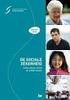 Handleiding Collectief verlofuren toekennen In deze handleiding zal je een beschrijving lezen over de werking van het collectief toekennen van verlofuren. Met de term collectief wordt bedoeld dat je vanuit
Handleiding Collectief verlofuren toekennen In deze handleiding zal je een beschrijving lezen over de werking van het collectief toekennen van verlofuren. Met de term collectief wordt bedoeld dat je vanuit
EXCEL. Een paar handigheden Vertikaal / horizontaal zoeken Een draaitabel
 EXCEL Een paar handigheden Vertikaal / horizontaal zoeken Een draaitabel Een paar handigheden wellicht handig om te gebruiken Nummeren van rijen Breedte van kolommen aanpassen Cellen absoluut maken Opmaak
EXCEL Een paar handigheden Vertikaal / horizontaal zoeken Een draaitabel Een paar handigheden wellicht handig om te gebruiken Nummeren van rijen Breedte van kolommen aanpassen Cellen absoluut maken Opmaak
F A C T U R A T I E. Copyright 1999-2015 Beuvink Advies en Service
 F A C T U R A T I E Copyright 1999-2015 Beuvink Advies en Service Beuvink Advies en Service. Alles van deze uitgave mag worden verveelvoudigd en / of openbaar gemaakt worden door middel van druk, fotokopie,
F A C T U R A T I E Copyright 1999-2015 Beuvink Advies en Service Beuvink Advies en Service. Alles van deze uitgave mag worden verveelvoudigd en / of openbaar gemaakt worden door middel van druk, fotokopie,
6. Absolute en relatieve celadressering
 6. Absolute en relatieve celadressering In deze module leert u: - Wat absolute en relatieve celadressering is; - De relatieve celadressering toepassen; - De absolute celadressering toepassen; - De absolute
6. Absolute en relatieve celadressering In deze module leert u: - Wat absolute en relatieve celadressering is; - De relatieve celadressering toepassen; - De absolute celadressering toepassen; - De absolute
Hoofdstuk 5: Gegevens koppelen
 Hoofdstuk 5: Gegevens koppelen 5.0 Inleiding Spreadsheets bestaan uit miljoenen cellen. Deze cellen kunnen aan elkaar gekoppeld worden in een werkblad (bijvoorbeeld met een link), tussen verschillende
Hoofdstuk 5: Gegevens koppelen 5.0 Inleiding Spreadsheets bestaan uit miljoenen cellen. Deze cellen kunnen aan elkaar gekoppeld worden in een werkblad (bijvoorbeeld met een link), tussen verschillende
Hoe maak ik een verkoop opdracht in Newbase?
 Hoe maak ik een verkoop opdracht in Newbase? Voor meer informatie, kijk op www.newbase.nl Newbase BV, Hardwareweg 16 1033 MX AMSTERDAM Tel.: 020-6 111 444 Juni 2013 versie 1.0 pagina 1 van 15 Inhoudsopgave
Hoe maak ik een verkoop opdracht in Newbase? Voor meer informatie, kijk op www.newbase.nl Newbase BV, Hardwareweg 16 1033 MX AMSTERDAM Tel.: 020-6 111 444 Juni 2013 versie 1.0 pagina 1 van 15 Inhoudsopgave
Gebruikershandleiding Website RKVVO
 Gebruikershandleiding Website RKVVO Beheerder Teampagina Inhoud 1. Inleiding... 3 2. Aanmelden in het CMS... 3 3. Nieuwsberichten onderhouden... 4 4. Gegevens voor wedstrijden bijwerken... 8 4.1. Wedstrijdselectie
Gebruikershandleiding Website RKVVO Beheerder Teampagina Inhoud 1. Inleiding... 3 2. Aanmelden in het CMS... 3 3. Nieuwsberichten onderhouden... 4 4. Gegevens voor wedstrijden bijwerken... 8 4.1. Wedstrijdselectie
Handleiding CrisisConnect app beheersysteem
 Handleiding CrisisConnect app beheersysteem Inhoudsopgave 1. Start 1.1. Vereisten gebruik 1.2. Inloggen 1.3. Wachtwoord wijzigen 2. Vullen 2.1. Dossiers 2.2. Processen 2.2.1. Tekst toevoegen 2.2.2. Bijlagen
Handleiding CrisisConnect app beheersysteem Inhoudsopgave 1. Start 1.1. Vereisten gebruik 1.2. Inloggen 1.3. Wachtwoord wijzigen 2. Vullen 2.1. Dossiers 2.2. Processen 2.2.1. Tekst toevoegen 2.2.2. Bijlagen
5 FORMULES EN FUNCTIES
 72 5 FORMULES EN FUNCTIES Dit hoofdstuk behandelt één van de belangrijkste aspecten van spreadsheet programma s: het rekenen met formules en functies. 5.1 Formules invoeren Bij dit onderwerp gebruikt u
72 5 FORMULES EN FUNCTIES Dit hoofdstuk behandelt één van de belangrijkste aspecten van spreadsheet programma s: het rekenen met formules en functies. 5.1 Formules invoeren Bij dit onderwerp gebruikt u
Akternatieve doorrekenen. 7.2 Tabellen
 7.2 Tabellen Een tabel geeft een overzicht van de uitkomsten van een berekening voor verschillende waarden van een of meerdere variabelen. Excel kent twee soorten tabellen. Een eenzijdige en een tweezijdige
7.2 Tabellen Een tabel geeft een overzicht van de uitkomsten van een berekening voor verschillende waarden van een of meerdere variabelen. Excel kent twee soorten tabellen. Een eenzijdige en een tweezijdige
INSTRUCTIE AANLEVERING LOONOPGAVE
 Postbus 7855-1008 CA Amsterdam - Zwaansvliet 3 Telefoon 020 541 84 18 - www.pensioenfondspgb.nl INSTRUCTIE AANLEVERING LOONOPGAVE Het is belangrijk dat u uw loongegevens aanlevert. Afhankelijk van uw afspraken
Postbus 7855-1008 CA Amsterdam - Zwaansvliet 3 Telefoon 020 541 84 18 - www.pensioenfondspgb.nl INSTRUCTIE AANLEVERING LOONOPGAVE Het is belangrijk dat u uw loongegevens aanlevert. Afhankelijk van uw afspraken
Handleiding MijnUitkering
 Versie 21 juli 2017 Handleiding MijnUitkering MijnUitkering is er voor: Het volledig online aanvragen van uw uitkering. U stuurt ook alle benodigde documenten online naar ons toe. Het makkelijk en overzichtelijk
Versie 21 juli 2017 Handleiding MijnUitkering MijnUitkering is er voor: Het volledig online aanvragen van uw uitkering. U stuurt ook alle benodigde documenten online naar ons toe. Het makkelijk en overzichtelijk
Handleiding People Inc. verlof 2012
 Handleiding People Inc. verlof 2012 I Handleiding People Inc. verlof 2012 Inhoudsopgave Hoofdstuk 1 1 1.1 Verlofregelingen... 1 Verlofopbouw... 3 1.2 Toegestaan... verlof 5 Verlofmutaties... 6 Overgenomen...
Handleiding People Inc. verlof 2012 I Handleiding People Inc. verlof 2012 Inhoudsopgave Hoofdstuk 1 1 1.1 Verlofregelingen... 1 Verlofopbouw... 3 1.2 Toegestaan... verlof 5 Verlofmutaties... 6 Overgenomen...
Zorgverzekeraars Invoer [Invoer] [Opslaan] Bewerken [Bewerken] [Opslaan]
![Zorgverzekeraars Invoer [Invoer] [Opslaan] Bewerken [Bewerken] [Opslaan] Zorgverzekeraars Invoer [Invoer] [Opslaan] Bewerken [Bewerken] [Opslaan]](/thumbs/39/19712699.jpg) Zorgverzekeraars In het programma onderdeel Extra, Zorgverzekeraars kunt u zorgverzekeraars via de Combobox bij Verzekeraar oproepen. Er rolt dan een lijst met namen naar beneden waarbij u een keuze kan
Zorgverzekeraars In het programma onderdeel Extra, Zorgverzekeraars kunt u zorgverzekeraars via de Combobox bij Verzekeraar oproepen. Er rolt dan een lijst met namen naar beneden waarbij u een keuze kan
Handleiding CombinatiePlanner Versie Combinatiefunctionaris
 Handleiding CombinatiePlanner Versie Combinatiefunctionaris 8 februari 2011 Versie 4.0 Multitask ICT bv, Den Haag, Nederland. Alle rechten voorbehouden. Inhoudsopgave 1. Algemeen... 3 2. Inloggen... 4
Handleiding CombinatiePlanner Versie Combinatiefunctionaris 8 februari 2011 Versie 4.0 Multitask ICT bv, Den Haag, Nederland. Alle rechten voorbehouden. Inhoudsopgave 1. Algemeen... 3 2. Inloggen... 4
Stappenplan QuickScan NOV - Beheerder
 Stappenplan QuickScan NOV - Beheerder Voorbereiding Excel versies eerder dan versie 2007: 2. Ga naar de menu-optie Extra - Macro s - Beveiliging. 3. Kies voor Beveiligingsniveau Gemiddeld. 4. Sluit Excel
Stappenplan QuickScan NOV - Beheerder Voorbereiding Excel versies eerder dan versie 2007: 2. Ga naar de menu-optie Extra - Macro s - Beveiliging. 3. Kies voor Beveiligingsniveau Gemiddeld. 4. Sluit Excel
Soweco uren registratie. Titel. Document : Handleiding Weburen Release : 27-3-2013. : Soweco uren registratie
 Soweco uren registratie 1 Wijzigingsblad Wijzigingsblad handleiding Datum Gewijzigd onderdeel Omschrijving 27-3-13 Aanmaken en goedkeuren, pag 6 Met een druk op de knop kunt u nu alle sheets voor een bepaalde
Soweco uren registratie 1 Wijzigingsblad Wijzigingsblad handleiding Datum Gewijzigd onderdeel Omschrijving 27-3-13 Aanmaken en goedkeuren, pag 6 Met een druk op de knop kunt u nu alle sheets voor een bepaalde
